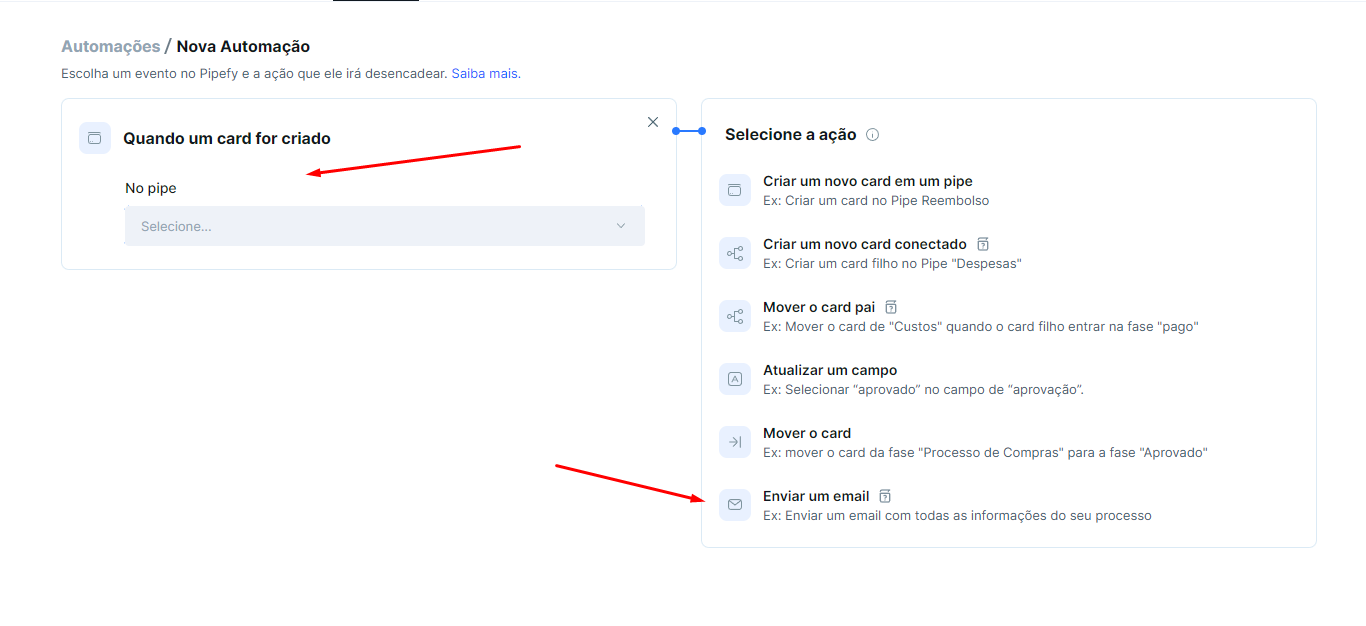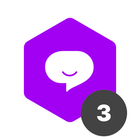Olá! Quero que, assim que alguém preencha o formulário inicial, ele seja enviado respondido (com perguntas e respostas) para um setor da organização avaliar a solicitação. Como fazer isso?
Join us in the Pipefy Community! 🚀
No account yet? Create an account
Login with your Pipefy credentials
or
Enter your E-mail address. We'll send you an e-mail with instructions to reset your password.